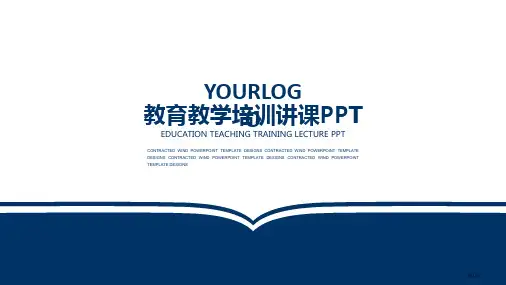PPT古书翻页效果模板
- 格式:ppt
- 大小:2.09 MB
- 文档页数:2
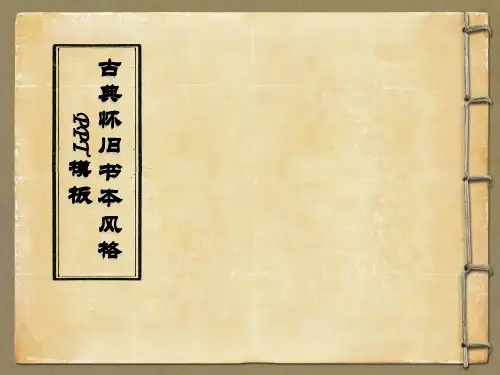
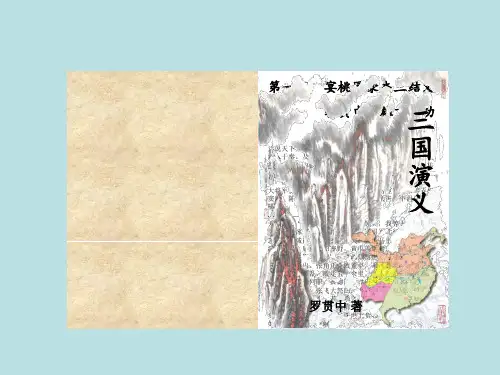
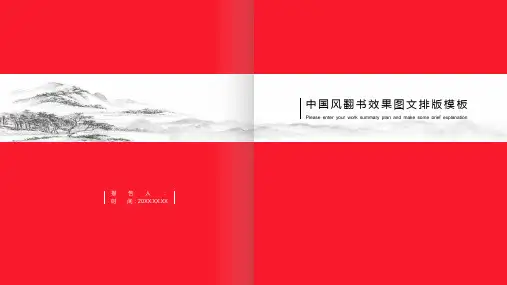
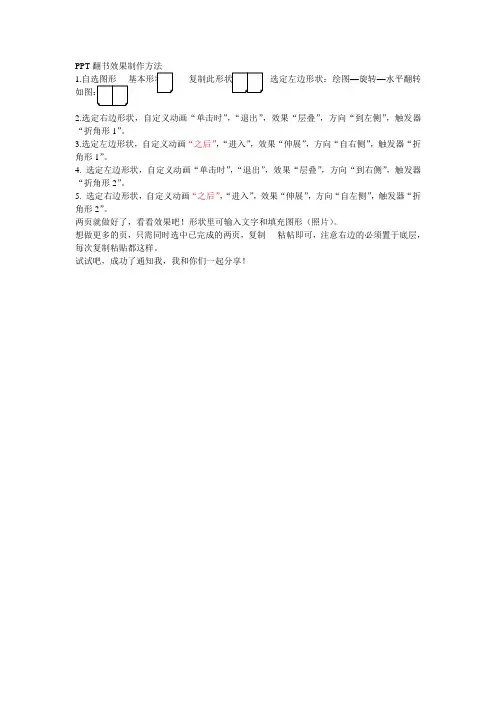
PPT
1.---选定左边形状:绘图—旋转—水平翻转
2.选定右边形状,自定义动画“单击时”,“退出”,效果“层叠”,方向“到左侧”,触发器“折角形1”。
3.选定左边形状,自定义动画“之后”,“进入”,效果“伸展”,方向“自右侧”,触发器“折角形1”。
4. 选定左边形状,自定义动画“单击时”,“退出”,效果“层叠”,方向“到右侧”,触发器“折角形2”。
5. 选定右边形状,自定义动画“之后”,“进入”,效果“伸展”,方向“自左侧”,触发器“折角形2”。
两页就做好了,看看效果吧!形状里可输入文字和填充图形(照片)。
想做更多的页,只需同时选中已完成的两页,复制----粘帖即可,注意右边的必须置于底层,每次复制粘贴都这样。
试试吧,成功了通知我,我和你们一起分享!。
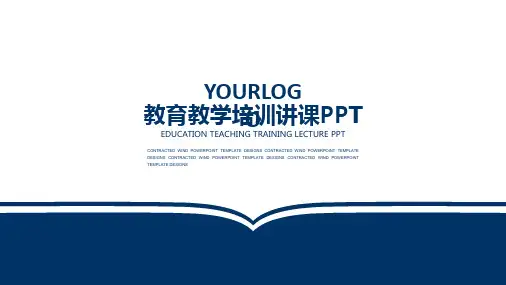
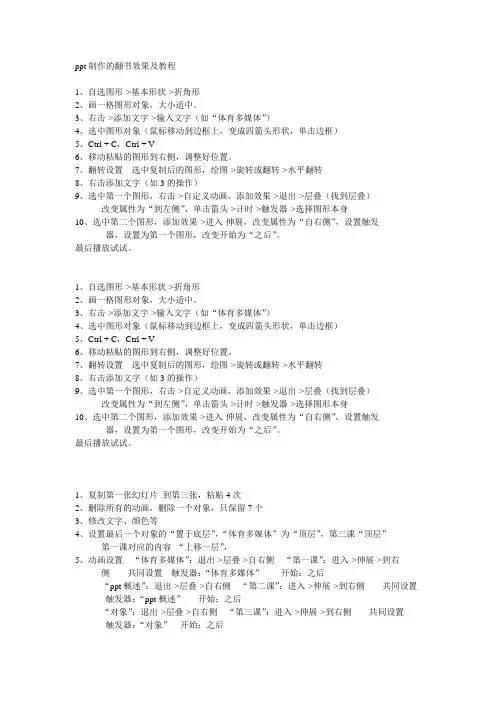
ppt制作的翻书效果及教程1、自选图形->基本形状->折角形2、画一格图形对象,大小适中。
3、右击->添加文字->输入文字(如“体育多媒体”)4、选中图形对象(鼠标移动到边框上,变成四箭头形状,单击边框)5、Ctrl + C,Ctrl + V6、移动粘贴的图形到右侧,调整好位置。
7、翻转设置选中复制后的图形,绘图->旋转或翻转->水平翻转8、右击添加文字(如3的操作)9、选中第一个图形,右击->自定义动画,添加效果->退出->层叠(找到层叠)改变属性为“到左侧”,单击箭头->计时->触发器->选择图形本身10、选中第二个图形,添加效果->进入-伸展,改变属性为“自右侧”,设置触发器,设置为第一个图形,改变开始为“之后”。
最后播放试试。
1、自选图形->基本形状->折角形2、画一格图形对象,大小适中。
3、右击->添加文字->输入文字(如“体育多媒体”)4、选中图形对象(鼠标移动到边框上,变成四箭头形状,单击边框)5、Ctrl + C,Ctrl + V6、移动粘贴的图形到右侧,调整好位置。
7、翻转设置选中复制后的图形,绘图->旋转或翻转->水平翻转8、右击添加文字(如3的操作)9、选中第一个图形,右击->自定义动画,添加效果->退出->层叠(找到层叠)改变属性为“到左侧”,单击箭头->计时->触发器->选择图形本身10、选中第二个图形,添加效果->进入-伸展,改变属性为“自右侧”,设置触发器,设置为第一个图形,改变开始为“之后”。
最后播放试试。
1、复制第一张幻灯片到第三张,粘贴4次2、删除所有的动画,删除一个对象,只保留7个3、修改文字、颜色等4、设置最后一个对象的“置于底层”,“体育多媒体”为“顶层”,第三课“顶层”第一课对应的内容“上移一层”,5、动画设置“体育多媒体”:退出->层叠->自右侧“第一课”:进入->伸展->到右侧共同设置触发器:“体育多媒体”开始:之后“ppt概述”:退出->层叠->自右侧“第二课”:进入->伸展->到右侧共同设置触发器:“ppt概述”开始:之后“对象”:退出->层叠->自右侧“第三课”:进入->伸展->到右侧共同设置触发器:“对象”开始:之后。
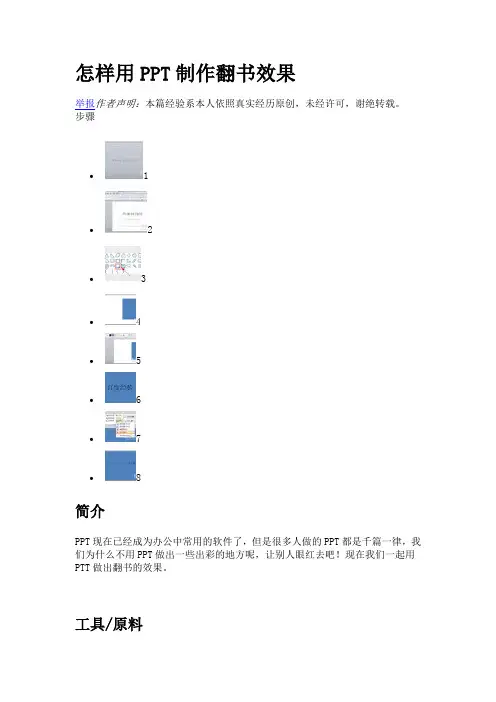
怎样用PPT制作翻书效果举报作者声明:本篇经验系本人依照真实经历原创,未经许可,谢绝转载。
步骤• 1• 2• 3• 4• 5• 6•7•8简介PPT现在已经成为办公中常用的软件了,但是很多人做的PPT都是千篇一律,我们为什么不用PPT做出一些出彩的地方呢,让别人眼红去吧!现在我们一起用PTT做出翻书的效果。
工具/原料•PPT 2007步骤/方法1.首先打开PPT,选择插入一张幻灯片:2.点击“开始”选项卡,并选择右侧的图形区域,如图所示:3.在下拉列表中选择基本图形,图示标红的折角图形,如图:4.将图形插入到幻灯片中,并调整合适大小。
5.选中图形后点击工具栏的“绘图工具→格式”,如图选择左侧的文本框选项,在图形中插入文字:6.复制右侧的图形至左侧,点击工具栏的“绘图工具→格式”,在出现的界面中选择“旋转→水平翻转”,调整好位置并输入文字:7.再次选中左侧的图形“百度经验”,选择“动画→自定义动画”8.在出现的界面中,选择右侧的“自定义动画→添加效果→退出”9.在弹出的对话框中选择“层叠效果”10.“百度经验”页中的图形和文字都设置相同的退出效果,其中图形设置“开始:单击时、方向:到左侧、速度:快速”11.“百度经验”页中的文字设置“开始:之前、方向:到左侧、速度:快速”12.现在开始设置“第一页”的效果,图形和文字全部选择“进入→伸展”效果:13.“第一页”页中的图形设置“开始:之后、方向:到右侧、速度:快速”14.“第一页”页中的图形设置“开始:之前、方向:到右侧、速度:快速”15.全部设置完成后,就可以播放动画,看到翻书效果啦。
经验内容仅供参考,如果您需要解决具体问题(尤其在法律、医学等领域),建议您详细咨询相关领域专业人士再现PPT2010中的貌似被去掉的动画效果(层叠,伸展)—翻书效果2011-04-12 08:05:46| 分类:上网小知识 |字号订阅用了PowerPoint 2010,大家都惊讶地发现,2003、2007中的层叠、伸展等一些动画效果不见了。
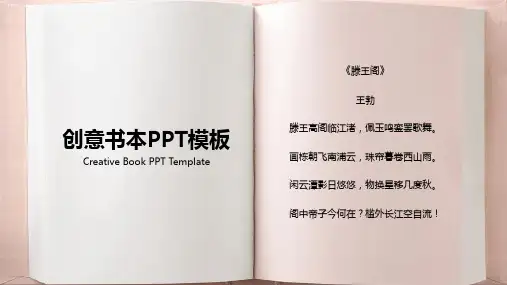
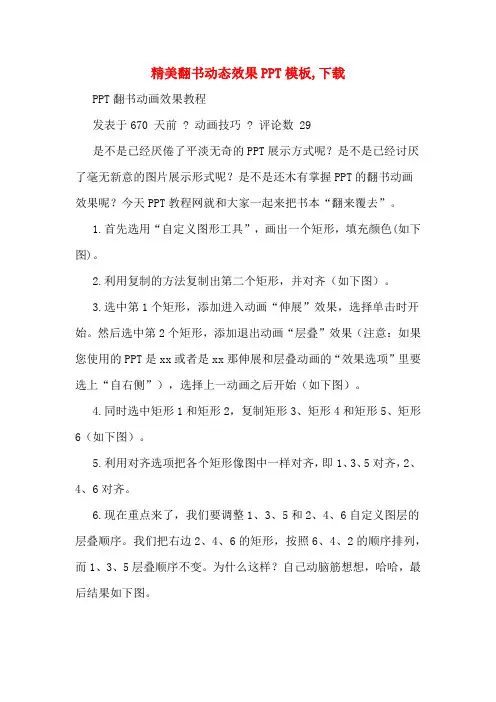
精美翻书动态效果PPT模板,下载PPT翻书动画效果教程发表于670 天前 ? 动画技巧 ? 评论数 29是不是已经厌倦了平淡无奇的PPT展示方式呢?是不是已经讨厌了毫无新意的图片展示形式呢?是不是还木有掌握PPT的翻书动画效果呢?今天PPT教程网就和大家一起来把书本“翻来覆去”。
1.首先选用“自定义图形工具”,画出一个矩形,填充颜色(如下图)。
2.利用复制的方法复制出第二个矩形,并对齐(如下图)。
3.选中第1个矩形,添加进入动画“伸展”效果,选择单击时开始。
然后选中第2个矩形,添加退出动画“层叠”效果(注意:如果您使用的PPT是xx或者是xx那伸展和层叠动画的“效果选项”里要选上“自右侧”),选择上一动画之后开始(如下图)。
4.同时选中矩形1和矩形2,复制矩形3、矩形4和矩形5、矩形6(如下图)。
5.利用对齐选项把各个矩形像图中一样对齐,即1、3、5对齐,2、4、6对齐。
6.现在重点来了,我们要调整1、3、5和2、4、6自定义图层的层叠顺序。
我们把右边2、4、6的矩形,按照6、4、2的顺序排列,而1、3、5层叠顺序不变。
为什么这样?自己动脑筋想想,哈哈,最后结果如下图。
7.另外选了网上两个翻书效果的应用实例给大家参考,大家可以在此基础上拓展思路。
PPT翻书动画效果教程1.首先选用自定义图形工具,画出一个矩形,填充颜色(如下图)。
2.利用复制的方法复制出第二个矩形,并对齐(如下图)。
3.选中第1个矩形,添加退出动画“层叠”效果,选择单击时开始。
然后选中第2个矩形,添加进入动画“伸展”效果,选择上一动画之后开始(如下图)。
4.同时选中矩形1和矩形2,复制矩形3、矩形4和矩形5、矩形6(如下图)。
5.利用对齐选项把各个矩形像图中一样对齐,即1、3、5对齐,2、4、6对齐。
6.现在重点来了,我们把右边2、4、6的矩形,按照6、4、2的顺序排列,为什么这样?自己动脑筋想想,哈哈。
7.另外选了网上两个翻书效果的应用实例给大家参考,大家可以在此基础上拓展思路。